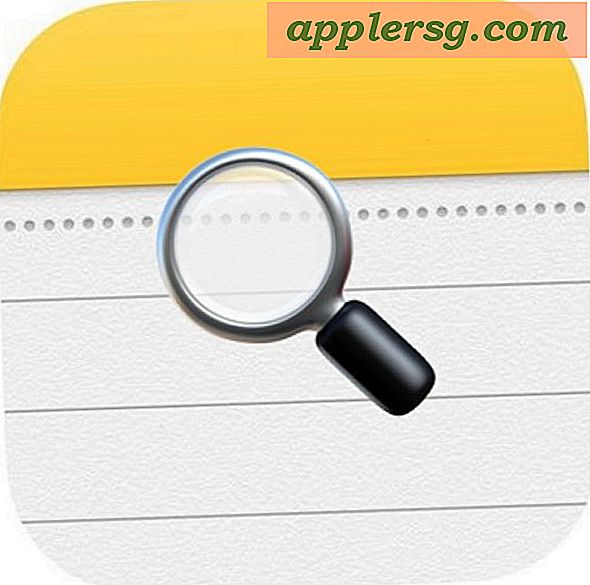Cara Menguasai Lagu di Mixcraft
Item yang Anda perlukan
PC
RAM minimal 2 GB
Mixcraft adalah stasiun kerja audio digital yang memungkinkan Anda merekam, mencampur, dan menguasai musik Anda menggunakan PC. Mastering adalah teknik audio pasca produksi yang bertujuan untuk membuat audio sekeras, jernih, dan "halus" mungkin. Saat menguasai, Anda menambahkan kompresi dan pemerataan ke campuran yang sudah jadi. Kompresi menghaluskan puncak dan palung dalam volume sementara pemerataan memotong dan meningkatkan berbagai frekuensi, sesuai dengan parameter yang Anda pilih.
Buka Mixcraft dengan mengklik dua kali tautan desktopnya. Proyek yang terakhir diedit terbuka secara otomatis. Jika ini bukan yang Anda inginkan, klik "File" dan pilih "Open Recent." Pilih lagu yang benar dari menu drop-down.
Klik "Ekspor sebagai Wav." Beri nama file “Campuran Akhir Judul Lagu”. File ".wav" adalah format yang tidak terkompresi, tanpa kehilangan dan merupakan format yang paling cocok untuk mengekspor campuran akhir. Simpan file di lokasi yang nyaman.
Klik "File" dan pilih "Buka Baru." Saat diminta, beri nama sesi baru "Sesi Master Judul Lagu."
Klik "File" dan pilih "Trek Audio Baru." Anda hanya perlu satu track untuk mastering.
Klik "File" dan pilih "Impor." Telusuri file yang Anda simpan di langkah 2, lalu klik untuk memuatnya. Ini akan dimuat ke trek audio.
Klik "Efek" dan pilih "Kompresor." Ini akan membuka kotak dialog terpisah. Kompresi bekerja dengan memotong volume tinggi dan meningkatkan volume rendah untuk meredam puncak dan palung. Hal ini membuat suara keseluruhan cocok untuk pemutaran pada rentang sistem yang lebih luas, dari komputer laptop hingga sistem suara klub malam.
Sesuaikan parameter "Rasio" untuk mengatur intensitas kompresi. Semakin tinggi rasionya, semakin sulit kompresor meningkatkan dan memotong. Jika audio menjadi kabur atau kurang tepat, kurangi pengaturan rasio.
Sesuaikan tombol “Output Gain” pada kompresor untuk mengatur level sinyal baru yang dikompresi. Karena audio dikompresi, Anda dapat meningkatkannya sedikit tanpa mengorbankan kejelasan.
Klik "Alat" dan pilih "Ekualisasi." Alat ini, yang biasa disebut EQ, memungkinkan Anda memotong dan meningkatkan berbagai frekuensi untuk suara yang lebih lengkap dan kohesif. Misalnya, jika campuran terdengar sedikit “berlumpur”, kurangi frekuensi low-end. Setiap pita frekuensi memiliki sakelar penggesernya sendiri, disusun dari terendah ke tertinggi dari kiri ke kanan. Tingkatkan frekuensi dengan menggerakkan penggeser penguatan ke atas, atau potong frekuensi dengan menariknya. Meskipun EQ adalah masalah preferensi, ada beberapa prinsip dasar yang dapat Anda gunakan untuk mendapatkan suara yang lebih komersial. Misalnya, tambahkan bobot pada suara manusia dengan meningkatkan frekuensi antara 200Hz dan 400Hz.
Tips
Saat menambahkan EQ, variasikan volume pemutaran. Frekuensi yang berbeda lebih menonjol pada volume yang berbeda.